刚刚升级win10正式版的用户,对新系统的运用还一直处在一个探索的阶段。最近不少朋友向小编咨询,Win10的系统工具在什么位置?一般大家习惯的操作都是用运行打开Win10的系统工具
刚刚升级win10正式版的用户,对新系统的运用还一直处在一个探索的阶段。最近不少朋友向小编咨询,Win10的系统工具在什么位置?一般大家习惯的操作都是用运行打开Win10的系统工具。但是,于Win10来说还有一个更方便的方法,运用资源管理器立马就能打开系统工具。下面,就随小编看看具体步骤吧!
具体方法如下:
1、打开Win10资源管理器;
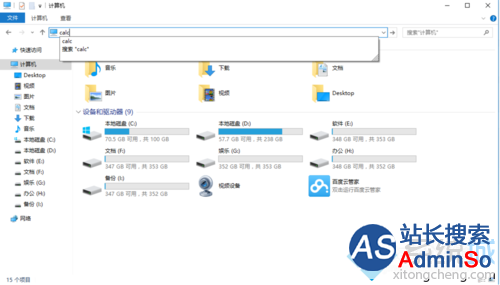
2、在资源管理器窗口中输入calc回车即可;
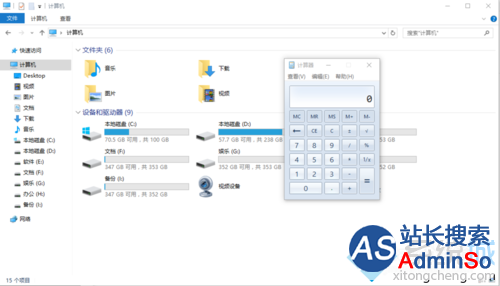
3、列举一些常用的命令:
cmd(命令提示符)
regedit(注册表)
msconfig(系统配置)
gpedit.msc(组策略编辑器)
devmgmt.msc(设备管理器)
mspaint(画图)
在Win10在资源管理器上打开系统工具的方法就介绍到这里了。在资源管理器的地址栏中输入相应的命令和运行这些命令的效果是一样的。有需要的朋友赶紧试着操作看看吧!
相关推荐:
Windows10下操作中心开关呈灰色无法打开状态怎么办
标签: Windows10 怎样 资源 管理器 打开 系统 工具 图文 教程
声明:本文内容来源自网络,文字、图片等素材版权属于原作者,平台转载素材出于传递更多信息,文章内容仅供参考与学习,切勿作为商业目的使用。如果侵害了您的合法权益,请您及时与我们联系,我们会在第一时间进行处理!我们尊重版权,也致力于保护版权,站搜网感谢您的分享!






